Как да се свържете две таблици в Word 2018, 2018, 2018 и 2018
Начало »Word» Как да се свържете две таблици в Word
Вариант номер 1. Ние премахнете всички символи между двете таблици.
Ако имате нужда да се свържете двете плочи в Word, най-лесният вариант е просто да се премахнат всички знаци, които са между двете таблици. Ако премахнете всички печатни и непечетаемите героите между масите, тези таблици ще се свързват автоматично и проблемът ще бъде решен.
За да използвате тази опция, трябва да преместите курсора между масите и премахване на всички знаци между тях чрез натискане на клавиша Backspace на клавиатурата.
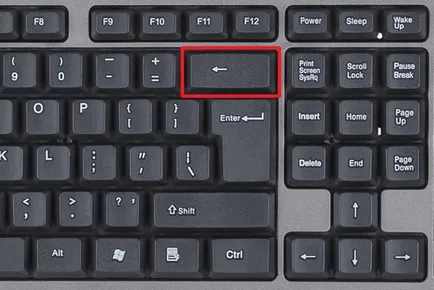
След като всички герои между масите ще бъдат премахнати, вие отново ще кликнете върху бутона Delete. Това ще премахне символ на нов ред, който обикновено се намира между масите, но не се показва.
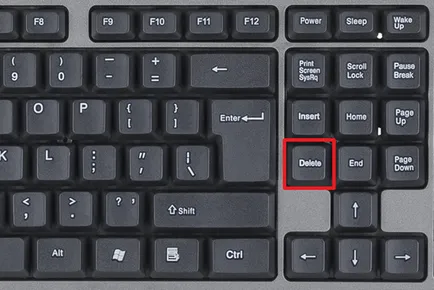
Ако не можете да се присъедините към таблиците по този начин, след това се опитайте да включите дисплея на не-печатни букви. Така че можете да видите, че е точно по средата между масите и не им позволява да се свърже. За да направите това, отидете на "Home" и кликнете там върху бутона "Покажи всички знаците."
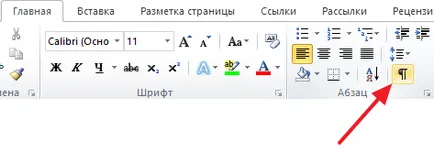
След това документът ще бъде показан всички герои, включително и тези, които не са отпечатани на хартия.
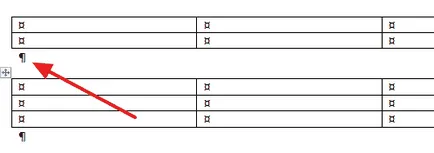
В този режим ще можете да видите всички герои, между масите и да ги изтриете.
Вариант № 2. Hand маса втори трансфер до първия край.
Второто изпълнение на свързване на две таблици в Word е ръчно да прехвърли във втората таблица на първия край. Това се прави с помощта на "Cut" функция и "Paste" (Ctrl-X и Ctrl-V). Предимството на този метод е, че не е нужно да се премахне текстът между масите.
За да се покаже речем този метод е имаме две таблици и текст между тях (вж. Снимката по-долу). И ние трябва да свържем тези две таблици, така че да се получи една голяма маса. За да коляно тази операция, трябва да подчертаем мишката всички във втората таблица и го нарежете от документа с клавишната комбинация Ctrl-X или с помощта на "Cut" команда в контекстното меню.
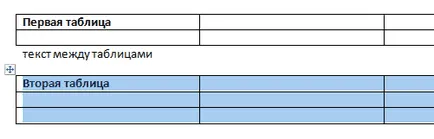
След втората таблица е изрязан, че е необходимо да поставите курсора точно след първата таблица, така че той е бил между първата таблица и текста (вж. Снимката по-долу).
След като поставите курсора в това положение, трябва да поставите втора таблица с помощта на клавишната комбинация Ctrl-V или с помощта на "Paste" команда в контекстното меню.
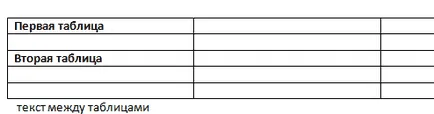
Ако всичко е направено правилно, двете плочи са свързани, и текста, който беше между тях, ще се насочи към края на втората таблица.
Доплащане. Разделяне на таблици.
Ако трябва да се извърши обратно процедура, което е, да се делят една маса на две части, а след това се прави много просто.
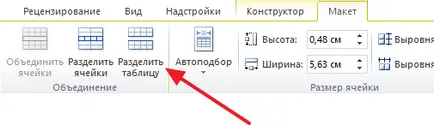
Всичко, което трябва да направите е да преместите курсора на линията, която трябва да започне втората таблица и натиснете "Split маса" в раздела "Работа с таблици - Layout".